Photoshop清新通透的美女人像照片(2)
文章来源于 86PS,感谢作者 小饭团儿Midy 给我们带来经精彩的文章!设计教程/PS教程/调色教程2018-12-11
ps调整部分 此时看左边lr调整过后的色调仍然不够惊艳啊想着是不是照片蓝一点会更好看于是在选取颜色里进行了调整。 这里调整完发现自己怎么都调不好于是睡了一觉第二天接着调。 曲线实际上和可选颜色使用原理差不多
ps调整部分
此时看左边lr调整过后的色调仍然不够惊艳啊想着是不是照片蓝一点会更好看于是在选取颜色里进行了调整。

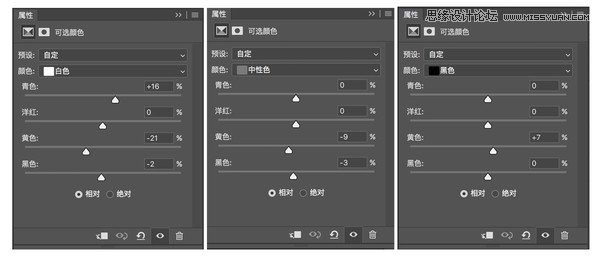
这里调整完发现自己怎么都调不好于是睡了一觉第二天接着调。
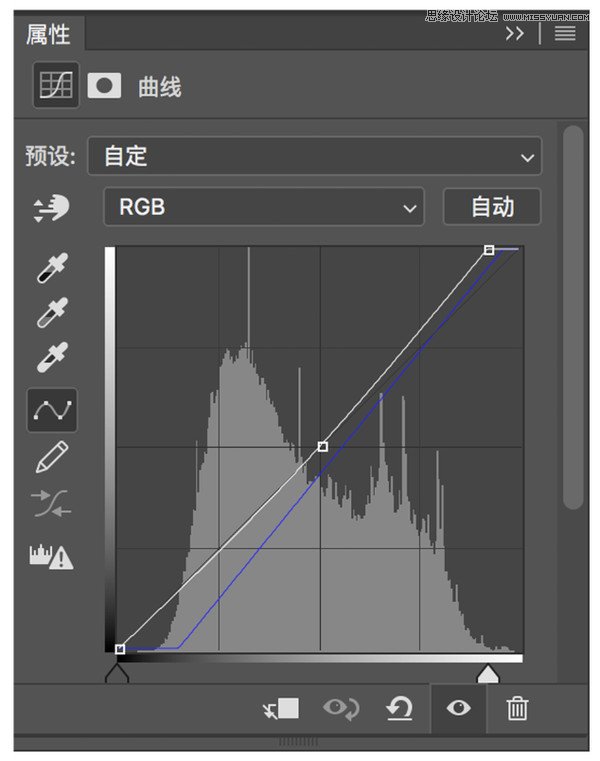
曲线实际上和可选颜色使用原理差不多。
灰色的那条线rgb是调整整体我把最上方往左提想让亮部更亮中间固定不想影响暗部色彩。
蓝色的原理往上是偏蓝往下是偏黄。我这样操作的目的主要想让亮部偏蓝一点暗部偏黄。顺便拉开了一点对比。
曲线需要耐心调整一点点不同都会影响到整体效果
紧接着我把树补充完整画面看起来舒服一点。

此时和我要的感觉还有一点点差别用语言形容就是这张照片还是太“浮”了想再“重”一点。
于是我给照片增加了对比度曲线也做了一点点调整但是调与不调差别很明显。
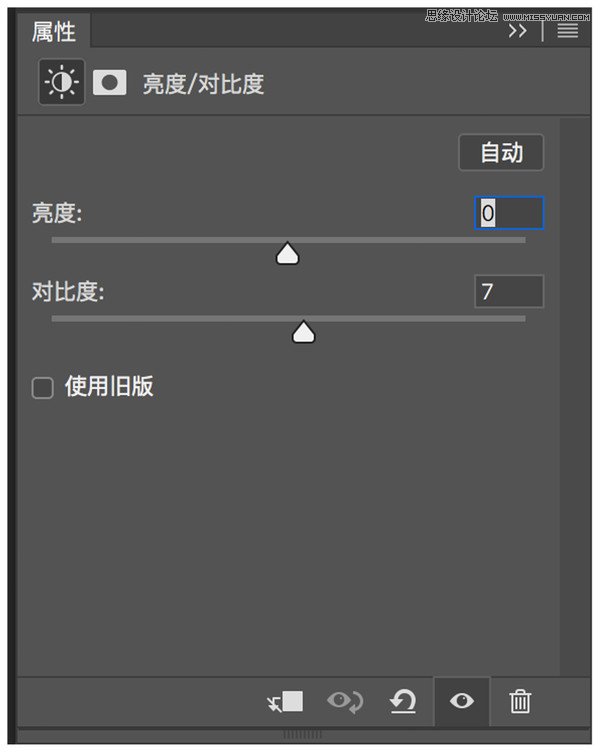
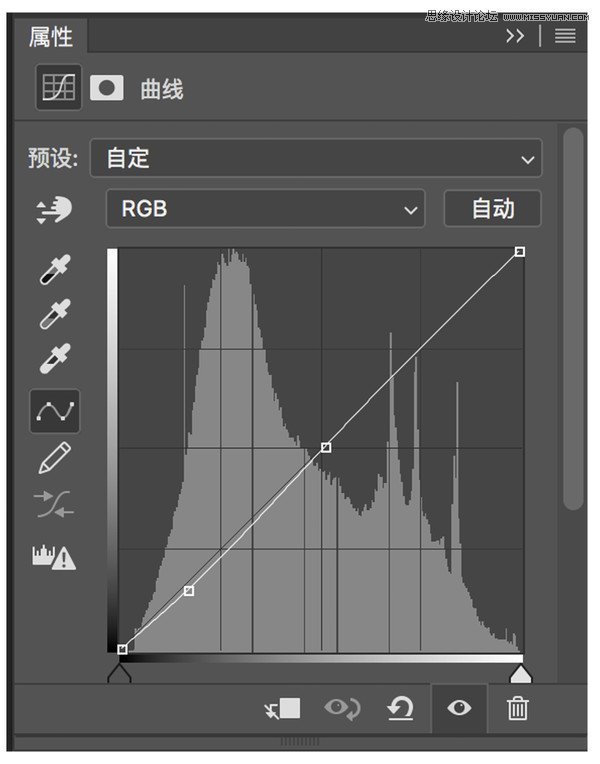
然后适当液化磨皮新鲜照片就出炉啦。
磨皮方面除非客户要求现在没有特别追求那种无瑕疵的磨皮方式第一这不是商业海报第二现代写
真磨皮太重就不够真实很多摄影师修图和拍照的想法经过时间都在慢慢转变。

 情非得已
情非得已
推荐文章
-
 复古效果:用PS调出儿童照片复古电影效果2019-08-02
复古效果:用PS调出儿童照片复古电影效果2019-08-02
-
 暖色效果:用PS调出外景人像暖黄色效果2019-07-29
暖色效果:用PS调出外景人像暖黄色效果2019-07-29
-
 清新人像:用PS调出逆光人像小清新效果2019-04-16
清新人像:用PS调出逆光人像小清新效果2019-04-16
-
 电影色调:用PS减法调出电影胶片效果2019-03-29
电影色调:用PS减法调出电影胶片效果2019-03-29
-
 复古效果:PS调出人像复古电影艺术效果2019-01-17
复古效果:PS调出人像复古电影艺术效果2019-01-17
-
 Photoshop调出外景人像暖色淡雅效果2018-11-29
Photoshop调出外景人像暖色淡雅效果2018-11-29
-
 Photoshop调出梦幻唯美风格的少女照片2018-10-17
Photoshop调出梦幻唯美风格的少女照片2018-10-17
-
 Photoshop详细解析夜景风光如何后期修图2018-09-29
Photoshop详细解析夜景风光如何后期修图2018-09-29
-
 Photoshop调出清晨村庄照片暖色效果2018-09-29
Photoshop调出清晨村庄照片暖色效果2018-09-29
-
 Photoshop调出婚纱外景春夏秋冬四季效果2018-09-20
Photoshop调出婚纱外景春夏秋冬四季效果2018-09-20
热门文章
-
 Photoshop结合CR修出通透干净的人像肤色2021-03-04
Photoshop结合CR修出通透干净的人像肤色2021-03-04
-
 Photoshopo调出外景人像金黄色皮肤效果2021-03-05
Photoshopo调出外景人像金黄色皮肤效果2021-03-05
-
 Photoshopo调出外景人像金黄色皮肤效果
相关文章1692021-03-05
Photoshopo调出外景人像金黄色皮肤效果
相关文章1692021-03-05
-
 Photoshop结合CR修出通透干净的人像肤色
相关文章2022021-03-04
Photoshop结合CR修出通透干净的人像肤色
相关文章2022021-03-04
-
 Photoshop调出外景人像暗色艺术效果
相关文章16882020-03-19
Photoshop调出外景人像暗色艺术效果
相关文章16882020-03-19
-
 秋季效果:用PS把外景人像调出秋季效果
相关文章17512019-11-08
秋季效果:用PS把外景人像调出秋季效果
相关文章17512019-11-08
-
 清新效果:用PS调出外景人像小清新效果
相关文章20762019-08-30
清新效果:用PS调出外景人像小清新效果
相关文章20762019-08-30
-
 清新效果:用PS调出干净通透的儿童照片
相关文章12472019-08-15
清新效果:用PS调出干净通透的儿童照片
相关文章12472019-08-15
-
 秋季效果:用PS调出古风人像秋季粉红效果
相关文章10102019-08-06
秋季效果:用PS调出古风人像秋季粉红效果
相关文章10102019-08-06
-
 清新效果:用PS调出校园人像小清新效果
相关文章6332019-08-06
清新效果:用PS调出校园人像小清新效果
相关文章6332019-08-06
